 首頁
首頁
-
開始使用 WhiteboardWhiteboard 工作區創建課程展示課程課堂參與Whiteboard 使用技巧
myViewBoard Record(僅限 Android)
myViewBoard Record 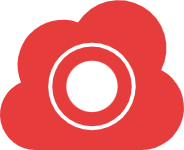 是一款免費的 Android 螢幕錄影應用程式。它可以獨立使用,或與 Android 版 Whiteboard 結合使用,以錄製並儲存會議,供未來使用。
是一款免費的 Android 螢幕錄影應用程式。它可以獨立使用,或與 Android 版 Whiteboard 結合使用,以錄製並儲存會議,供未來使用。
演講者可以利用這個工具為觀眾留下他們演講的副本,或保存以供日後回顧。這是一個簡單易用的應用程式,有助於提升教學和公開演說的體驗。
下載 myViewBoard Record
myViewBoard Record 可透過直接下載 APK 檔案的連結獲得。
系統需求
- Android 5.0 或更高版本。
- 至少 100 MB 的空閒空間。
- 授權錄音、存取照片、媒體和檔案,以及在其他應用程序上顯示的權限。
刪除
刪除
無錄製檔案大小限制
只要儲存位置有足夠的空間,就沒有影片錄製長度的限制。
錄製螢幕
Android 裝置
- 從您裝置的應用程式托盤,按下 myViewBoard Record 圖示
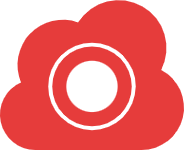 。
。 - 如果是第一次開啟,授予音訊錄製、檔案存取和在其他應用程式上顯示的權限。
- 選擇影片分辨率並點擊勾選圖示
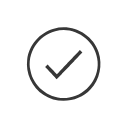 開始錄製。
開始錄製。 - 3 秒倒數後,螢幕將開始錄製。
- 一個暫停和停止浮動工具列
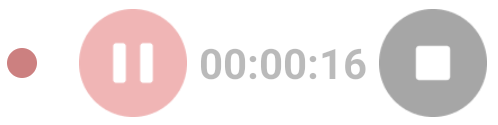 將顯示並可以在螢幕上拖動。
將顯示並可以在螢幕上拖動。 - 按停止
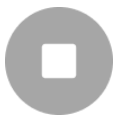 結束錄製並預覽影片。
結束錄製並預覽影片。 - 按下儲存圖示
 (右下角)並選擇一個資料夾來儲存錄影。
(右下角)並選擇一個資料夾來儲存錄影。 - 輸入檔案名稱並點擊勾選圖示
 確認。
確認。 - 使用檔案瀏覽器或相片應用程式查看您的檔案。
Android 版 Whiteboard
在 Android 版 myViewBoard Whiteboard 中,螢幕錄製工具的影片錄製功能被 myViewBoard Record 
- 按螢幕擷取
,然後按 Record
圖示。
- 選擇影片分辨率
- 按勾選圖示開始錄製。
- 3 秒倒數後,錄製將開始。浮動欄提供暫停/繼續螢幕錄製或隨時停止的選項。
- 按停止
結束錄製。按下後,使用預覽視窗查看影片。
- 按儲存至硬碟圖示並選擇儲存影片的位置。您可以將影片儲存到本機硬碟或雲端硬碟。
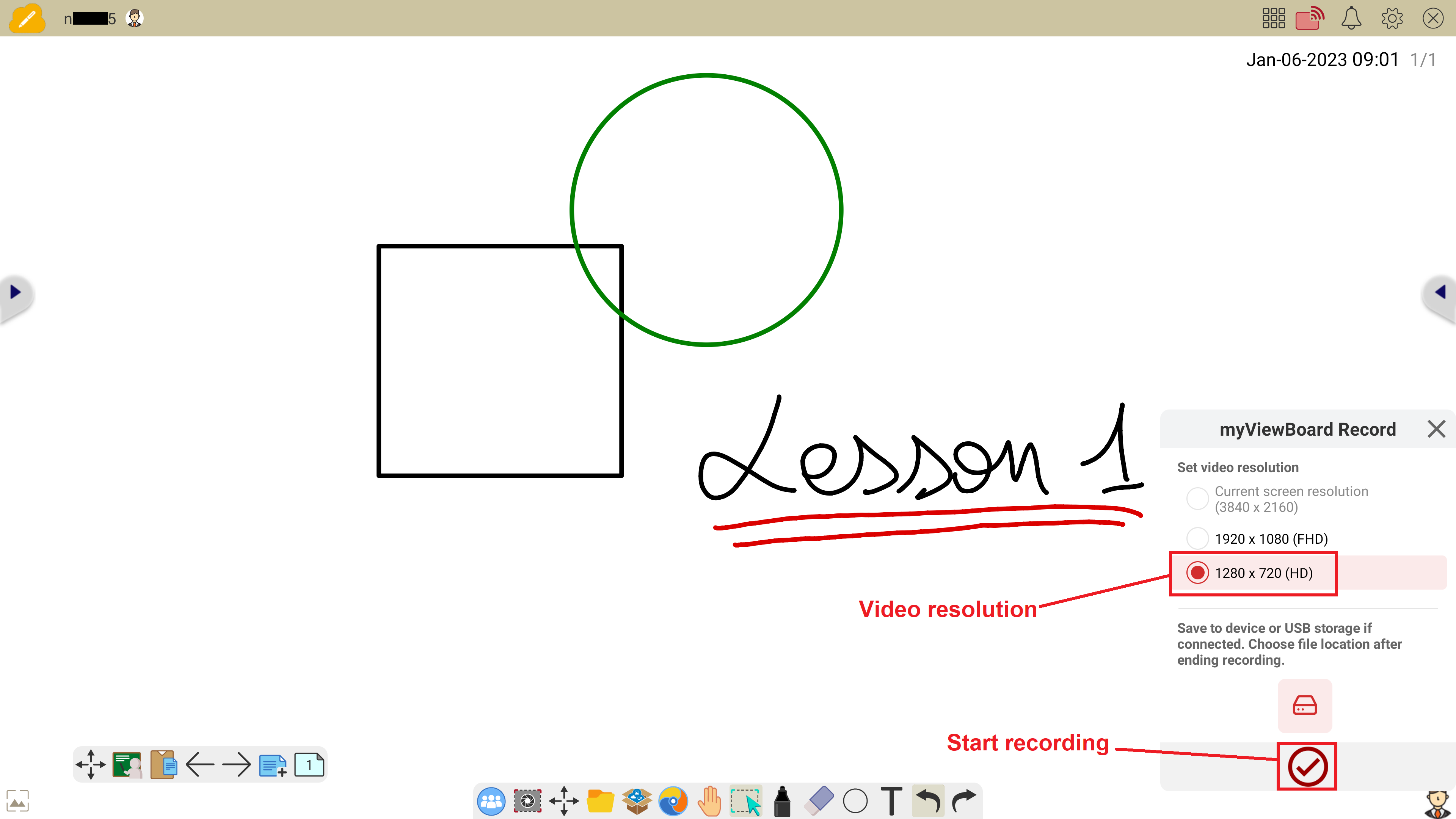 Whiteboard 中的 myViewBoard Record 選項
Whiteboard 中的 myViewBoard Record 選項
刪除
刪除
注意
Record 已預先安裝在 ViewSonic IFP 裝置上,並且已在 Android 版 Whiteboard 中可用,隨時可錄製您的會議。
myViewBoard Knowledge Base
On this page

